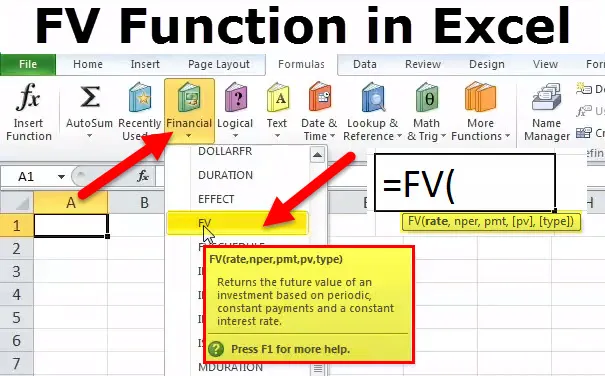
FV u Excelu (Sadržaj)
- FV funkcija u Excelu
- FV formula u Excelu
- Kako se koristi funkcija u Excelu?
FV funkcija u Excelu
To je vrsta Financijske funkcije. FV označava "Buduća vrijednost" izračunava buduću vrijednost investicije na temelju konstantne kamatne stope.
Koristi se FV funkcija u Excelu
• Utvrđivanje iznosa plaćanja zajma.
• Izračun buduće vrijednosti investicija i
• Za izračunavanje stope povrata.
Napomena: Buduća vrijednost uvijek će biti veća od sadašnje vrijednosti
FV formula u Excelu
Ispod je Fv formula u Excelu.
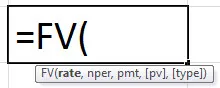
Objašnjenje FV funkcije u Excelu
FV formula u excelu ima sljedeće argumente:
Stopa: Kamatna stopa po razdoblju.
Nper: Ukupni broj razdoblja plaćanja u anuitetu.
Pmt (neobavezni argument): Uplata je izvršena za svako razdoblje.
Napomena: Ne može se mijenjati tokom trajanja anuiteta. Pmt sadrži samo glavnicu i kamate, ali nema drugih naknada ili poreza. Ako je Pmt izostavljen, morate uključiti PV argument.
Pv (neobavezni argument): Sadašnja vrijednost ili paušalni iznos koji sada vrijedi niz budućih plaćanja.
Napomena: Ako je pv izostavljen, pretpostavlja se da je 0 (nula) i morate uključiti Pmt argument.
Vrsta (neobavezni argument): Broj 0 ili 1 i označava dospijeće plaćanja. Ako je tip izostavljen, pretpostavlja se da je 0.
Ako su plaćanja dospjela
0 - Na kraju razdoblja
ili
1 - Početkom razdoblja
Kako koristiti FV funkciju u Excelu?
Ova FV funkcija u excelu je vrlo jednostavna za korištenje. Pogledajmo sada kako koristiti FV funkciju u Excelu uz pomoć nekih primjera.
FV u Excelu - Primjer # 1
U ovom primjeru FV-a u Excelu, ako položite iznos od 1000, 00 USD za vremensko razdoblje od 5 godina po stopi kamate od 10%, tada će se buduća vrijednost koja će biti primljena na kraju pete godine izračunati u slijedeći način.
Otvaranje ravnoteže = OB
Saldo depozita = DB
Kamatna stopa = R
Završni saldo = CB
Početni saldo na početku godine (1. godina) bit će nula što iznosi 0 USD.
Sada pustite da iznos deponiran na računu bude 1000, 00 USD.
Dakle, kamata u 1. godini na 10% bit će
(OB + DB) * R
= (0 + 1000) * 0, 10 jednak je 100, 00 USD
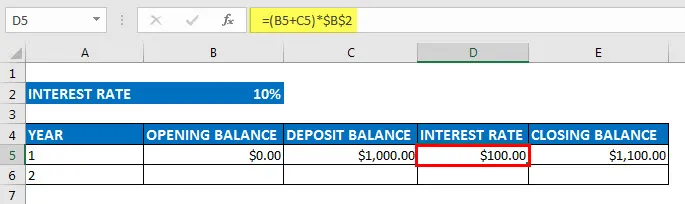
Dakle, završni saldo 1. godine bit će
(OB + DB + IR)
= (0, 00 + 1000, 00 + 100, 00) iznosi 1100, 00 USD

Prije početka promijenite format ćelija u CURRENCY FORMAT s 2 decimalna mjesta za stupove od početnog stanja do zaključnog stanja
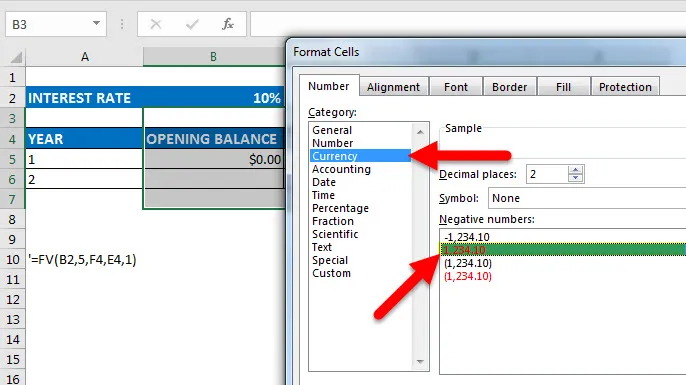
Godina otvaranja salda Depozit na kamate Kamata na zatvaranje
1 USD 0, 00 $ 1, 000.00 $ 100.00 $ 1.100, 00
2 1.100, 00 $ 1.000, 00 $ 210.00 $ 2.310, 00
3 2.310, 00 $ 1.000, 00 $ 331, 00 $ 3.641, 00
4 3, 641, 00 $ 1, 000, 00 $ 464, 10 $ 5, 105, 10
5 5.105, 10 $ 1.000, 00 $ 610.51 $ 6.715, 61
Izneseni iznos u trećem stupcu ostaje isti kroz razdoblje od 5 godina.
U drugom stupcu imamo početni saldo svake godine, u prvoj godini moramo započeti otvaranje stanja s nultim računom koji će iznos biti 0 USD.
U 4. stupcu imamo plaćanje kamata za svaku godinu. Kamatna stopa je 10% u prvoj godini. Dakle, plaćanje kamate u 1. godini bit će zbroj početnog stanja, deponiranog stanja i vrijednosti kamata. Dakle, u prvoj godini dobili smo iznos kamate od 100, 00 USD. Tada će se konačno zaključni saldo u 5. stupcu izračunati kao zbroj svih stanja koji su zbroj početnog stanja, iznosa depozita i iznosa kamate.

Dakle, 1100, 00 USD bit će početni saldo za sljedeću godinu koja je druga godina.
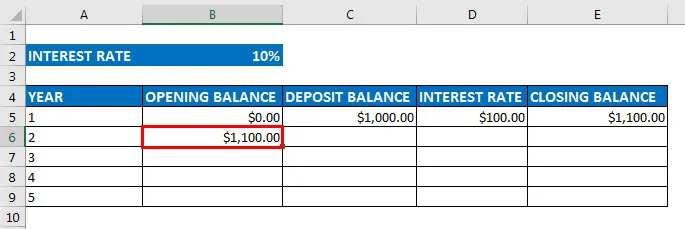
Opet, u drugoj godini primamo depozit u iznosu od 1000, 00 USD i slično se kamatna stopa i završni saldo izračunavaju na isti način kao i prvi.
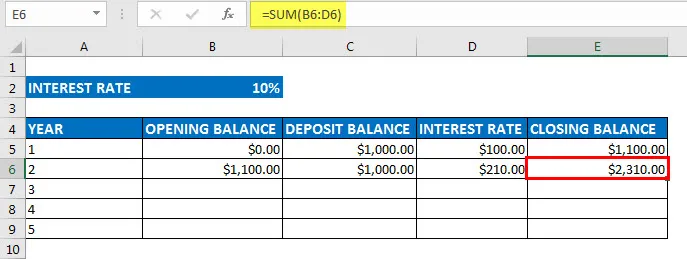
Sličan izračun se vrši za svih pet godina. Dakle, na kraju pete godine računajući na isti način, dobivamo konačni iznos buduće vrijednosti koji iznosi 6.715, 50 USD

Ovo se može izravno izračunati pomoću FV funkcije u Excelu, slijedećom metodom će se ispod alatne trake formule odabrati financijsku mogućnost padati ispod te odabrati FV
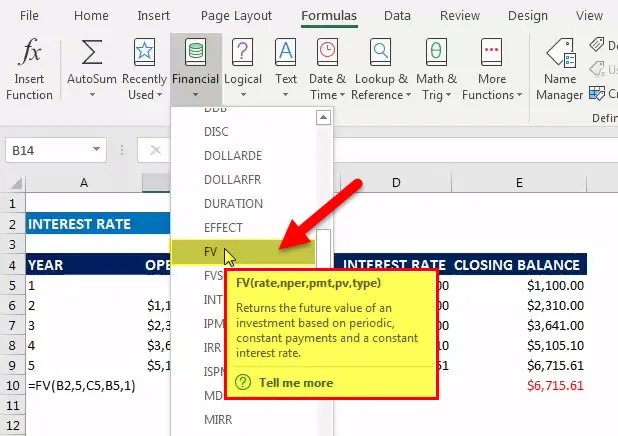
To se sada može izravno izračunati pomoću FV funkcije u Excelu, gdje
• Stopa = 10%
• NPER = 5 godina
• PMT = Izneseni iznos svake godine (1000, 00 USD)
• PV = sadašnja vrijednost (0)
• TYP = 0 i 1 (0 znači plaćanje primljeno na kraju razdoblja, 1 plaćanje primljeno na početku razdoblja), u ovom scenariju to je 1
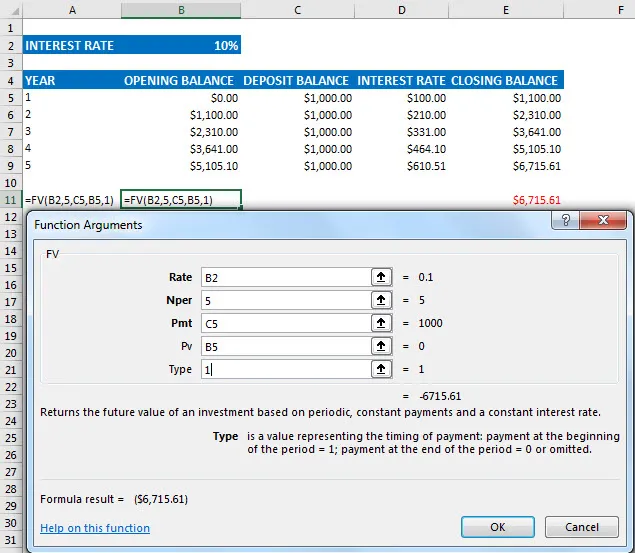
Ovdje je vrsta 1 jer plaćanje primamo na početku svakog razdoblja. FV vrijednost izračunata korištenjem FV funkcije u excelu je unutar crvene zagrade koja označava negativnu vrijednost. Obično je negativan, jer na kraju banka isplaćuje iznos tako da označava odliv i priljev iznosa.
FV u primjeru Excela br. 2
U ovom FV-u na primjeru Excela pronađite iznos akumuliran kada je uloženo 1000 dolara tijekom 7 godina, sa 7% tromjesečne.
Kamatna stopa: 0, 07
Razdoblje spoja: 4
Broj godina: 7
Stopa: 0, 0175 = Kamatna stopa / složena razdoblja
nper: 28 = Broj godina * složenih razdoblja
Pmt: 0
Pv: 1000
FV (stopa, nper, Pmt, PV) = (1.625, 41 USD)
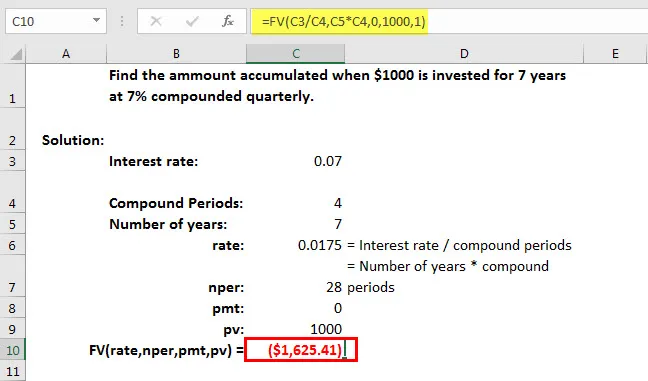
Napomena: Jedinice za rate i nper moraju biti konzistentne. Na primjer, ako mjesečno plaćate na četverogodišnji zajam s kamatama od 12 posto godišnje, koristite 12% / 12 (godišnja stopa / 12 = mjesečna kamata) za kamatnu stopu i 4 * 12 (ukupno 48 plaćanja) za nper. Ako plaćate godišnje isplate za isti zajam, koristite 12% (godišnja kamata) za kamatnu stopu i 4 (ukupno 4 plaćanja) za nper.
Ovdje možete preuzeti ovu FV funkciju u predlošku Excela - FV funkcija Excel predložak
Preporučeni članci
Ovo je vodič za FV funkciju u Excelu. Ovdje smo raspravljali o FV formuli u Excelu i kako koristiti FV u Excelu zajedno s praktičnim primjerima i download-ovima Excel predložaka. Možete i pregledati naše druge predložene članke -
- 8 korisnih značajki 2016 Excel radne bilježnice
- 25 Korisne napredne Excelove formule i funkcije
- 9 nevjerojatnih koraka o tome kako koristiti Microsoft Excel vještine